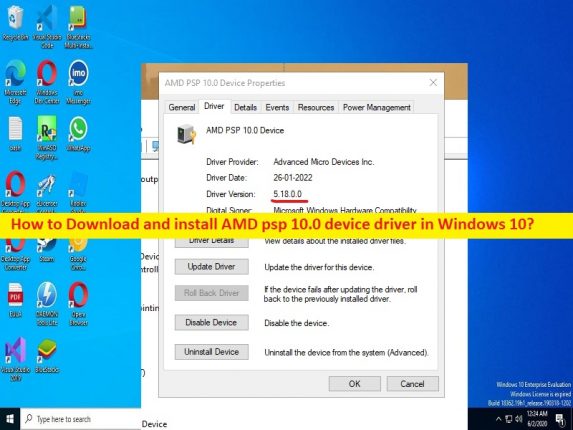
AMD PSP 10.0 デバイス ドライバーをダウンロードしてインストールするためのヒント:
この記事では、AMD PSP 10.0 デバイス ドライバーを Windows 10 にダウンロードしてインストールする方法について説明します。そのための簡単な手順/方法が提供されます。議論を始めましょう。
「AMD PSP 10.0 デバイス ドライバー」とは何ですか?
「AMD PSP 10.0 デバイス」: AMD セキュア テクノロジーとして正式に知られている AMD PSP (プラットフォーム セキュリティ プロセッサ) は、2013 年頃から AMD マイクロプロセッサに組み込まれた信頼できる実行環境サブシステムです。 PSP 自体は、プロセッサとしてメイン CPU ダイに挿入される TrustZone 実行を備えた ARM コアを表します。 AMD PSP は、AMD プロセッサ内に安全なエンクレーブを作成し、オペレーティング システムが暗号で保護されたメモリ内の機密情報を処理できるようにします。
AMDに関連する問題に直面したくない場合は、コンピューターに統合されているAMD PSPデバイスに応じて、AMD PSPデバイスドライバーが適切にインストールされ、最新の互換性のあるバージョンに更新されていることを確認する必要があります。コンピューターの PSP デバイス。たとえば、AMD PSP 10.0 デバイスが Windows 10 64 ビット コンピューターに統合されている場合、Windows 10 64 ビット用の AMD PSP 10.0 デバイス ドライバーが正しくインストールされていることを確認する必要があります。ドライバーを取得する手順に進みましょう。
Windows 10 で AMD PSP 10.0 デバイス ドライバー アップデートをダウンロードしてインストールする方法を教えてください。
方法 1: AMD PSP 10.0 デバイス ドライバーを公式サイトからダウンロードしてインストールする
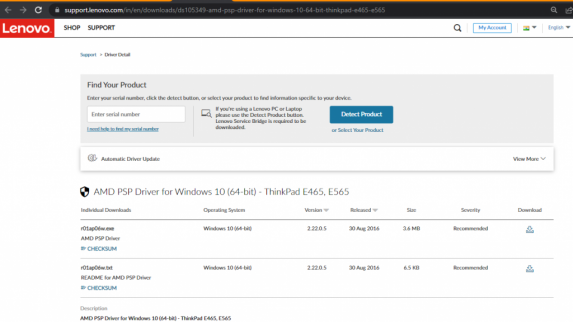
ステップ 1: ブラウザーを開き、Lenovo などの PC/ラップトップ メーカーの公式サイトにアクセスするか、AMD ドライバー & サポートの公式サイトにアクセスします。
ステップ 2: AMD PSP 10.0 デバイスを検索し、コンピューターの Windows 10 64 ビットなどの Windows OS バージョンに従って、AMD PSP 10.0 デバイス ドライバーをダウンロードします。
ステップ 3: ダウンロードしたら、ダウンロードしたドライバ セットアップ ファイルをダブルクリックし、画面の指示に従ってインストールを完了します。インストールしたら、コンピュータを再起動して、動作するかどうかを確認します。
方法 2: Windows PC で AMD PSP 10.0 デバイス ドライバー アップデートをダウンロードまたは再インストールする [自動的に]
自動ドライバー更新ツールを使用して、AMD PSP 10.0 デバイス ドライバーを含むすべての Windows ドライバーを更新することもできます。このツールは、以下のボタン/リンクから入手できます。
⇓ 自動ドライバー更新ツールを入手する
方法 3: デバイス マネージャー経由で AMD PSP 10.0 デバイス ドライバーを更新する
ステップ 1: Windows 検索ボックスを介して Windows PC で「デバイス マネージャー」アプリを開き、「AMD PSP 10.0 デバイス」を探します。
ステップ 2: 「AMD PSP 10.0 デバイス」を見つけて右クリックし、「ドライバーの更新」を選択し、画面の指示に従って更新を完了します。更新したら、コンピューターを再起動し、動作するかどうかを確認します。
「PC 修復ツール」で Windows PC の問題を修正します。
「PC 修復ツール」は、BSOD エラー、DLL エラー、EXE エラー、プログラム/アプリケーションの問題、コンピューターのマルウェアまたはウイルス感染、システム ファイルまたはレジストリの問題、およびその他のシステムの問題を数回クリックするだけで見つけて修正する簡単で迅速な方法です。 .
⇓ PC 修復ツールを入手
結論
この記事は、Windows 10 で AMD PSP 10.0 デバイス ドライバーの更新プログラムを簡単な方法でダウンロード、インストール、または再インストールする方法に役立つと確信しています。私たちの指示を読み、それに従うことができます。それで全部です。ご意見やご質問がございましたら、下のコメント ボックスにご記入ください。